如何将iPhone置于DFU模式? 如何退出iPhone DFU模式?
iPhone 15现在发布了。 但是,即使Apple的设计理念和技术正在向前发展,但仍需要一些更全面的解决方案,例如,iPhone上仍可能存在一些具有挑战性的问题。 iPhone DFU模式 问题。 这篇文章向您展示了有关iPhone DFU模式的所有内容,因此您可以了解什么是iPhone DFU模式以及如何正确进入或退出iPhone DFU模式。

iPhone DFU模式
DFU模式是指 设备固件升级模式。 当您要将无响应的iPhone或其他iOS设备恢复为其原始默认设置时,这是一种通常方便的方法。 恢复模式和DFU模式之间可能会使很多人感到困惑。 与恢复模式相比,DFU模式更全面,可用于修复多个iOS问题。 iPhone DFU模式可让您对运行该设备的软件进行非常低级的更改。
当iPhone,iPad或iPod touch正常工作时,您无需使用DFU模式。 有时,当iPhone数据损坏或在iOS更新后陷入循环等情况下,可以通过“恢复”模式解决常见的iPhone问题。何时需要将iPhone置于DFU模式?
•越狱iPhone或使设备越狱。
•删除已过期的beta iOS版本。
•降级iPhone上的iOS版本。 在某些特定情况下,新的iOS更新可能导致您的iPhone无法正常工作,并且将iPhone置于DFU模式可以解决此问题。
但是您应该首先知道如果将iPhone置于DFU模式会带来风险。 而且,当您使用DFU模式降级iOS版本或越狱时,iPhone可能会违反设备的保修条款或损坏自身。 您最好对此表示感谢,并让任何iPhone进入DFU模式之前,对任何不良后果负责。
使iPhone进入DFU模式的方法比进入恢复模式要复杂一些。 在iPhone上执行DFU模式时要耐心,以确保一切正常。 以下指南以iPhone 8 Plus DFU模式为例。
工具要求
•iPhone或任何其他iOS设备
•装有iTunes的Mac或Windows计算机
•安装了最新的iTunes版本
•闪电USB电缆
步骤 1首先,将iPhone或其他iOS设备连接到Mac或Windows计算机。 等待您的iPhone完全连接,如果没有自动启动iTunes,请启动iTunes,因为您要确保该程序能够与iPhone完全同步。
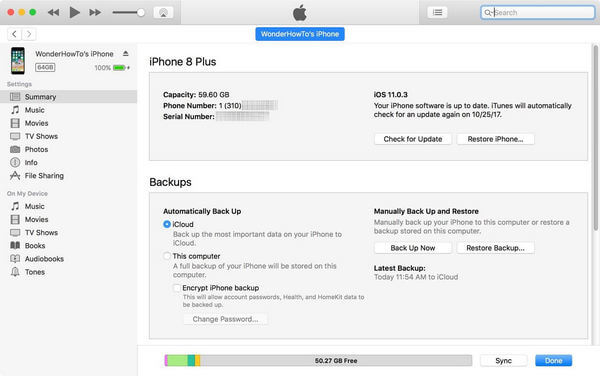
步骤 2按下设备右上角的“睡眠/唤醒”按钮(在iPhone 6及更高版本上,该按钮在右侧)。 然后,幻灯片将显示在屏幕上。 滑动以关闭iPhone。 但是,如果您使用的是iPhone XS / XR / 11/12,则需要快速按下“提高音量”按钮,然后迅速按下“降低音量”按钮。 按住“睡眠/唤醒”按钮,直到屏幕变黑。

步骤 3设备关闭后,再次同时按住“睡眠/电源”和“主页”按钮。 如果您使用的是 iPhone 15/14/13/12/11/XS/XR/X/8/7:按住“睡眠/唤醒”和“降低音量”按钮,而不是“主页”按钮。
步骤 4按住两个按钮5秒钟。 如果按住10秒钟以上,设备将进入恢复模式,而不是DFU模式。 请务必注意,当您的iPhone在此过程中完全启动或进入恢复模式且屏幕显示“ Connect to iTunes”时,您必须从头开始。
步骤 5松开睡眠/电源按钮,但继续按住主页按钮(对于 iPhone 15/14/13/12/11/XS/XR/X/8/7,继续按住音量调低按钮)5 秒钟。
步骤 6上面最后一步的关键是密切注意您的计算机-如果弹出iTunes中的iPhone恢复提示,请释放降低音量按钮并检查iPhone的显示。 如果屏幕为黑色,则表示您已成功进入DFU模式。 该设备似乎已关闭,但事实并非如此。 如果iTunes识别出您的iPhone已连接,则可以继续进行操作了。 简而言之,如果您在设备的屏幕上看到任何图标或文本,则表明您不在DFU模式下,需要重新启动。
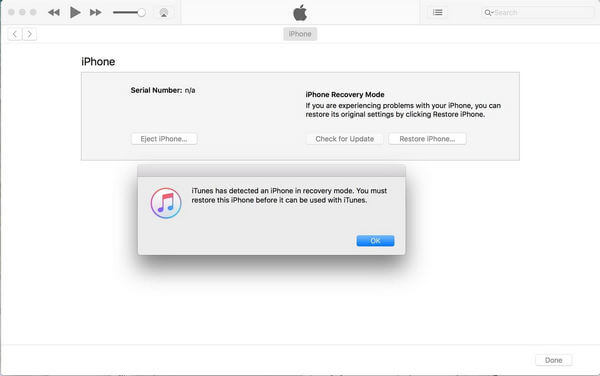
在过去,用户可能会无意间将iPhone置于DFU模式。 使用新的按钮组合,几乎减少了误进入iPhone DFU模式的可能性。 如果您希望iPhone退出DFU模式,则有一些提示:
1.快速按下提高音量按钮。
2.快速按下降低音量按钮。
3. 按住侧面按钮至少 10 秒钟 - 直到您看到 Apple 启动屏幕。
或者,要退出iPhone DFU模式,您只需关闭iPhone设备即可。 按住“睡眠/唤醒”按钮,直到出现滑块,然后滑动以关闭电源。
您可以选择可靠的第三方恢复工具来帮助您轻松解决卡在DFU模式下的iPhone。 iOS系统恢复,它能够解决iPhone,iPad或iPod的多个iOS问题。
iOS系统恢复的功能:
步骤 1启动FoneLab iOS系统恢复
启动FoneLab,然后通过USB电缆将iPhone插入计算机。 选择 iOS系统恢复 在主界面中。

步骤 2开始修复 iPhone 白屏
点击 Start 开始 按钮。 如果您的iPhone卡在DFU模式下。 该专业程序可以检测到它。

步骤 3下载iOS固件
将iPhone连接到计算机后,iOS系统恢复将自动识别该设备,您可以直接单击 维修 按钮以获取正确的iPhone固件。 如果您以前已经下载了插件,则可以单击“选择”按钮来修复iPhone系统。

步骤 4使iPhone退出DFU模式
固件下载完成后,FoneLab将自动修复iPhone DFU模式问题。 之后,您可以购买普通的iPhone设备。

您可以从下面的视频中了解退出iPhone DFU模式的步骤:


在本文中,我们向您展示什么是iPhone DFU模式以及如何进入和退出iPhone DFU模式。 我们仍然提醒您,让iPhone进入DFU模式是有风险的,您应该认真考虑。 如果您的iPhone卡在DFU模式下,FoneLab-iOS系统恢复可以为您提供帮助。